电脑win10 c盘扩展卷灰色怎么办 win10系统c盘扩展卷灰色解决方法
更新时间:2022-06-28 10:05:28作者:run
当用户想要对原版win10系统中的c盘内存进行扩展时却遇到了扩展卷选项是灰色的情况,今天小编给大家带来电脑win10 c盘扩展卷灰色怎么办,有遇到这个问题的朋友,跟着小编一起来操作吧。
解决方法:
1.我们在打开的计算机管理窗口中,右键点击C盘,在弹出菜单中发现扩展卷为灰色的,无法使用。
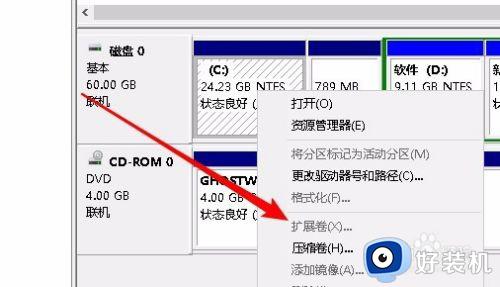
2.这时我们可以先把D盘中的重要数据备份到其它的分区,然后右键点击D盘,在弹出菜单中选择“删除卷”菜单项。
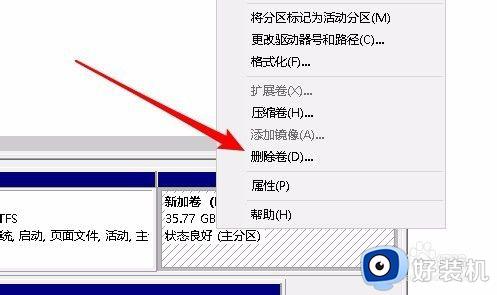
3.这时会弹出一下删除简单卷的提示窗口,点击“是”按钮就可以了。
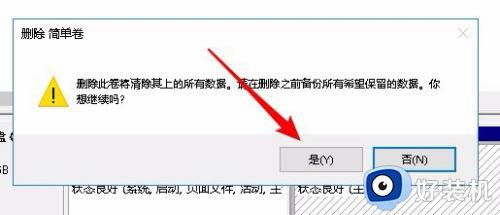
4.接下来D盘就变成了未分配的空间了。
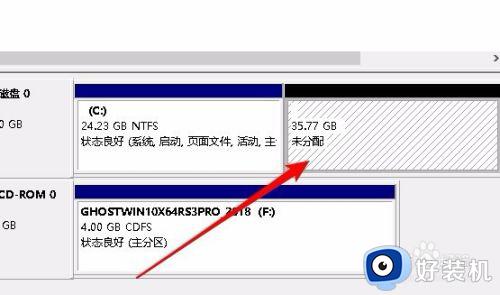
5.这时我们右键再次点击C盘,发现现在弹出菜单中的“扩展卷”已可以正常使用了。
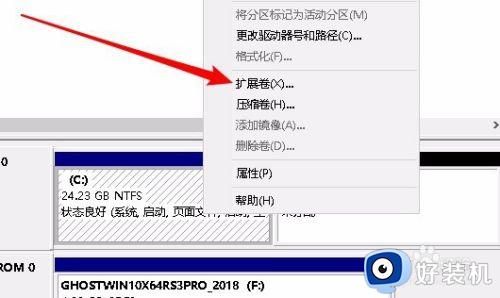
6.点击扩展卷菜单后,完全按扩展卷的向导提示进行操作就可以了。
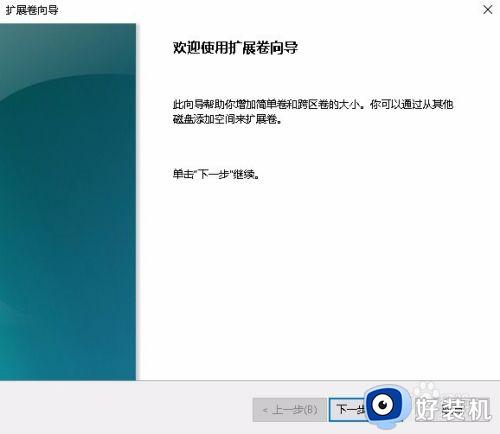
以上就是有关win10系统c盘扩展卷灰色解决方法的全部内容,有遇到这种情况的用户可以按照小编的方法来进行解决,希望能够帮助到大家。
电脑win10 c盘扩展卷灰色怎么办 win10系统c盘扩展卷灰色解决方法相关教程
- win10增大c盘扩展卷灰色怎么办 win10给c盘扩容扩展卷灰色处理方法
- win10扩展c盘扩展卷还是灰色怎么回事 win10系统c盘扩展卷灰色无法操作的解决办法
- win10扩展c盘扩展卷灰色无法选取怎么办
- win10电脑无法使用扩展卷怎么办 win10扩展卷是灰色的详细操作教程
- win10磁盘扩展卷是灰色怎么回事 win10C盘扩展卷一直灰色无法扩展如何解决
- win10c盘扩容时点不了扩展卷为什么 win10 C盘扩展卷灰色点不了如何解决
- win10电脑点不了扩展卷怎么办 win10扩展卷点不了修复方法
- win10c盘扩展卷用不了怎么办 win10c盘扩展卷不让用怎么回事
- win10调整分区大小拓展卷点不动怎么办 win10电脑分区扩展卷点不了解决方法
- win10c盘无法扩展卷有未分配空间怎么办 win10C盘无法扩展不能用有未分配空间如何解决
- win10拼音打字没有预选框怎么办 win10微软拼音打字没有选字框修复方法
- win10你的电脑不能投影到其他屏幕怎么回事 win10电脑提示你的电脑不能投影到其他屏幕如何处理
- win10任务栏没反应怎么办 win10任务栏无响应如何修复
- win10频繁断网重启才能连上怎么回事?win10老是断网需重启如何解决
- win10批量卸载字体的步骤 win10如何批量卸载字体
- win10配置在哪里看 win10配置怎么看
win10教程推荐
- 1 win10亮度调节失效怎么办 win10亮度调节没有反应处理方法
- 2 win10屏幕分辨率被锁定了怎么解除 win10电脑屏幕分辨率被锁定解决方法
- 3 win10怎么看电脑配置和型号 电脑windows10在哪里看配置
- 4 win10内存16g可用8g怎么办 win10内存16g显示只有8g可用完美解决方法
- 5 win10的ipv4怎么设置地址 win10如何设置ipv4地址
- 6 苹果电脑双系统win10启动不了怎么办 苹果双系统进不去win10系统处理方法
- 7 win10更换系统盘如何设置 win10电脑怎么更换系统盘
- 8 win10输入法没了语言栏也消失了怎么回事 win10输入法语言栏不见了如何解决
- 9 win10资源管理器卡死无响应怎么办 win10资源管理器未响应死机处理方法
- 10 win10没有自带游戏怎么办 win10系统自带游戏隐藏了的解决办法
